Pokaż / ukryj okienko nawigacji w Windows Live Photo Gallery 2011

Oto on:
Do Ukryj okienko nawigacji w Galerii fotografii Windows Live, jak przypadkowo odkryłem, musisz Kliknij ta prawie niewidoczna niebieska strzałka, która pojawia się tylko po najechaniu kursorem w pobliżu krawędzi okienka nawigacji.
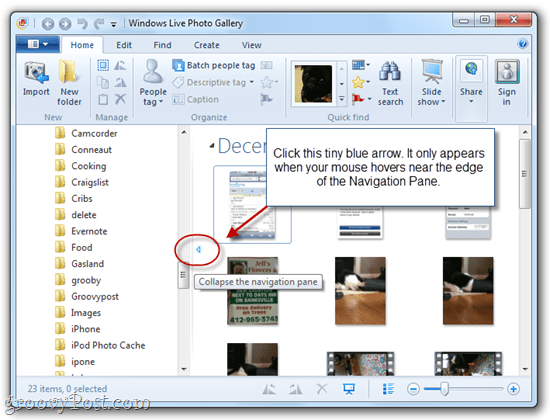
Do Pokaż okienko nawigacji w Galerii fotografii Windows Live (oraz inne aplikacje, które mają takie panele nawigacyjne), musisz ponownie znaleźć tę małą niebieską strzałkę, o której prawdopodobnie nie wiedziałeś, że istnieje i kliknij ją.
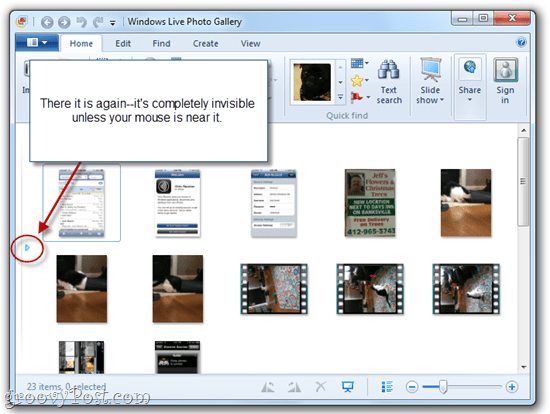
W tym czasie odkryłem również, że możesz zmienić rozmiar okienka nawigacji o kliknięcie i włóka pasek pojawiający się obok strzałki. Po najechaniu myszą podświetla się na niebiesko.
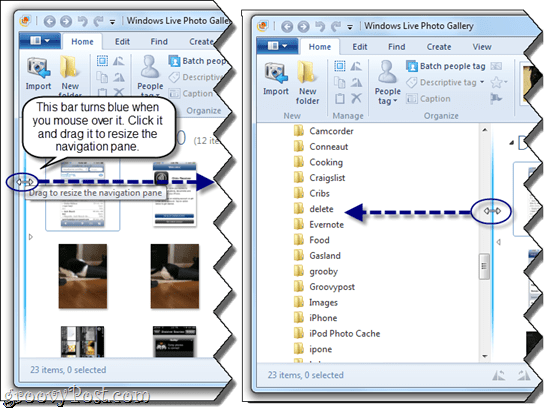
Mam więc nadzieję, że ktokolwiek inny będzie przez to zamieszanyten sam problem, co ja, pomoże ci to szybko naprawić. Wydaje mi się, że zmiana rozmiaru lub ukrywanie okienka nawigacji może być naprawdę pomocna, jeśli masz mały ekran, ale szkoda tylko, że ktoś nie dałby mi więcej wskazówek, jak go przywrócić!










zostaw komentarz